Qt 官方开发环境使用的动态链接库方式,在发布生成的exe程序时,需要复制一大堆 dll,如果自己去复制dll,很可能丢三落四,导致exe在别的电脑 里无法正常运行。因此 Qt 官方开发环境里自带了一个工具:windeployqt.exe。
平台
使用此一样例说明所有打包过程
- VS2013
- QT
- Opencv2.4.1.3(64位)
集成开发环境 QtCreator 目前生成图形界面程序 exe 大致可以分为两类:
Qt Widgets Application 和 Qt Quick Application。
下面分别介绍这两类exe 的发布方式。
1、Qt Widgets Application可执行程序发布方式
1.1 用 QtCreator 新建一个 Qt Widgets Application 项目,直接用默认的 QMainWindow 程序就可以了,项目名字假定是 Qt_Window。
然后以 Release 方式编译生成 exe 程序:
然后在工程目录生成的Release 文件夹下找到生成的 Qt_Window.exe

复制到桌面文件夹EXE下(随意选取路径)
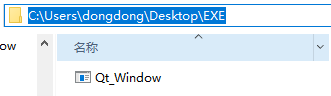
1.2 打开命令行
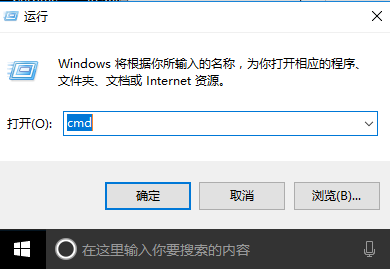
进入刚才创建的EXE文件夹目录下
cd DesktopEXE
然后使用windeployqt自动生成链接库工具, 执行
windeployqt Qt_Window.exe
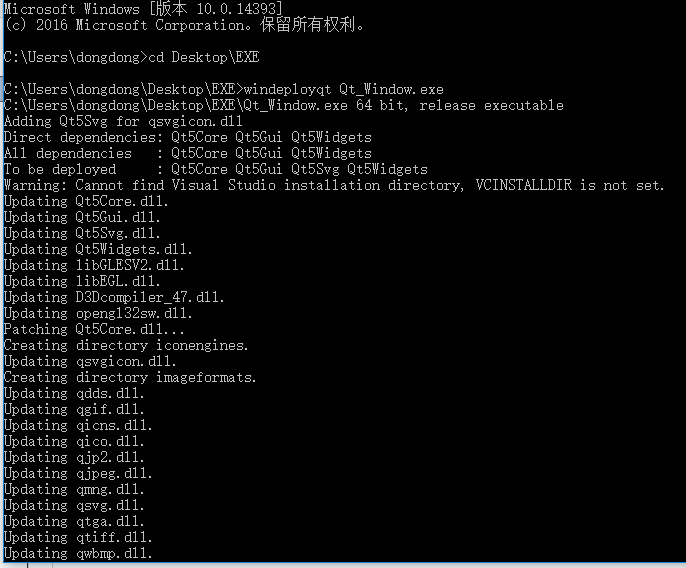
之后看到,EXE文件夹下自动生成各种QT库文件
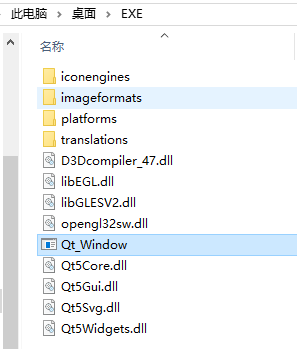
文件夹里看到 windeployqt 工具自动复制的插件文件夹
和 dll文件、qm文件。这时候得到的就完整的 exe 程序发布集合,依赖关系都解决好了。
2 如果还依赖了第三方库文件(例如Opencv)需要手动复制进来。
- windeployqt 是QT自带的工具,所以只能访问QT本身路径包含的库文件,所以Opencv甚至VS2013的基本库要自己添加。
2.1:下载并安装 process explorer软件,因为可以用它来查看Qt_Window.exe用到了那些第三方库的dll.
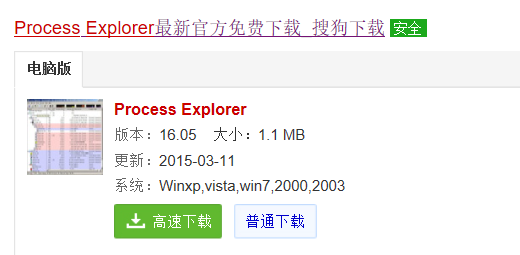
2.2:打开 process explorer, 将菜单 View -> Lower Plane View -> Dlls 勾选上。再运行Qt_Window.exe。就可以在process explorer中查看第三方库的dll.如下图:

在其中我们发现 依赖的Opencv库有三个

双击第三方依赖库,弹出如下图对话框,点击Explore, 将相应的 dll 复制粘贴到 EXE文件夹中。完成所有第三方库的复制
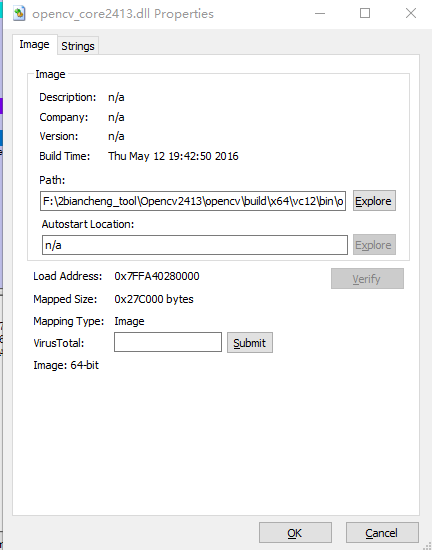
将这三个库复制到EXE文件夹下
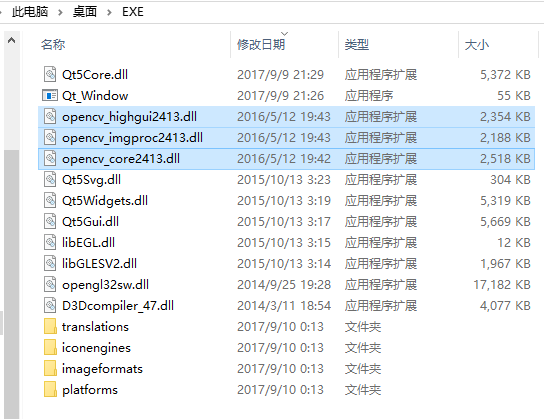
之后整体就可以复制到另外一台电脑,成功运行。
(默认另外一台电脑需要安装好VS2013,不然还要像添加opencv库一样,把VS调用的基本库添加进去)
如下图中VS2013调用的库
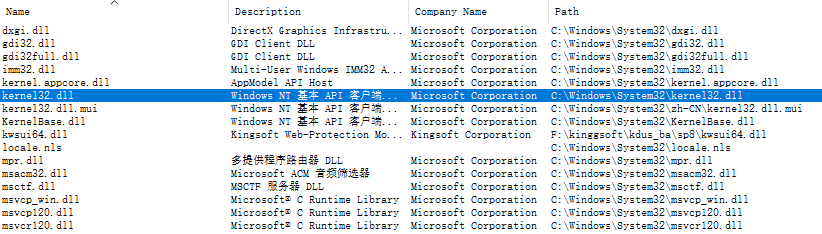
3 如果还有其他QT和VS2013以外的依赖库,类似第二步加添。
第二种界面EXE生成暂时用不到,待续
参看:http://tieba.baidu.com/p/3730103947?pn=1
4 生成安装文件
软件下载
https://www.sogou.com/sogou?query=setup2go&pid=sogou-wsse-91e50fe1e39af286
教程参考:
http://www.uzzf.com/news/31/1021_1.html

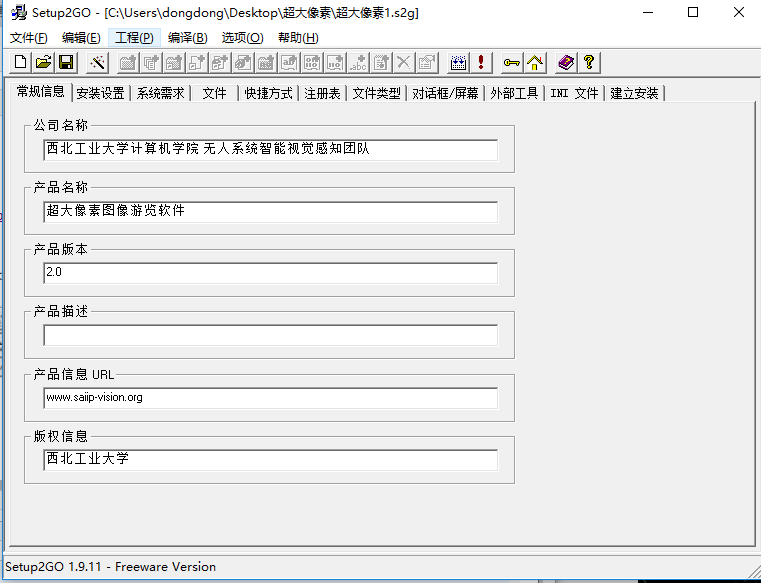
安装设置默认
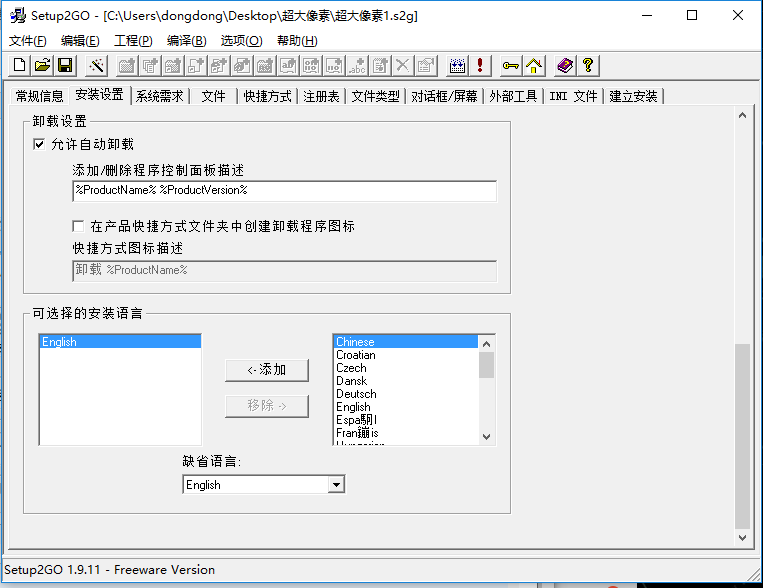
系统需求设置最小安装空间
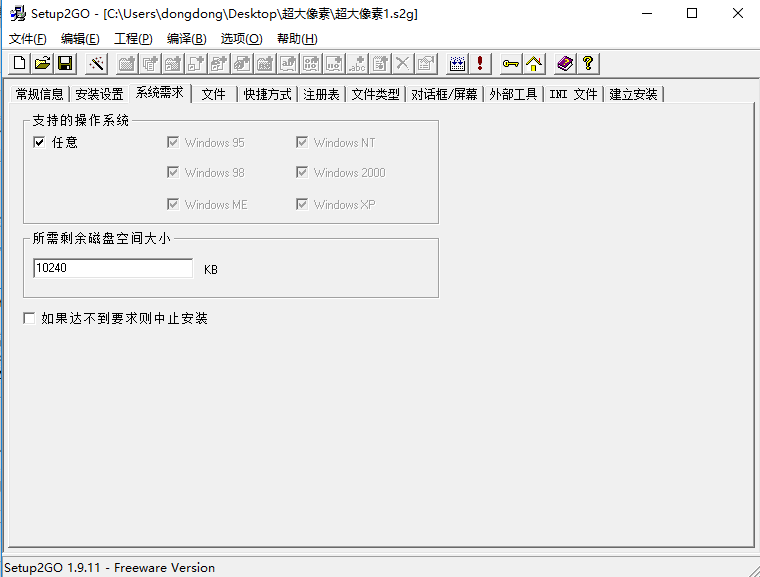
插入打包好的exe文件夹
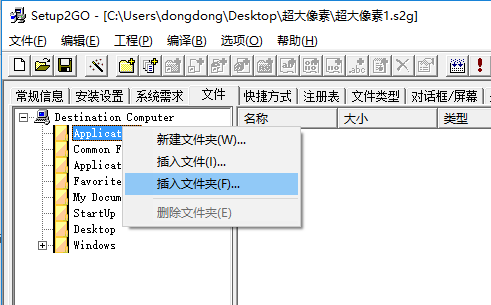


设置快捷方式
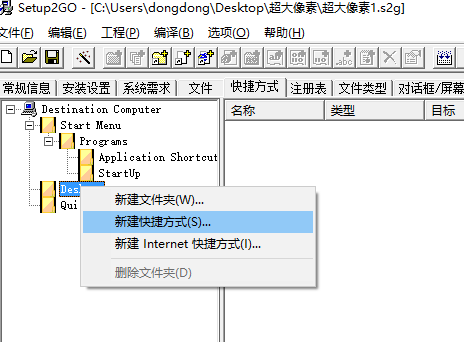
选择要生成的快捷方式文件
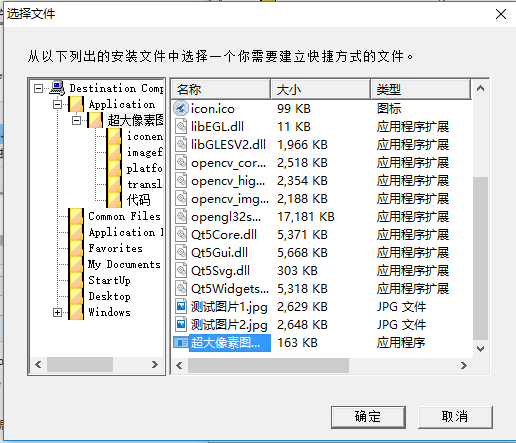
设置快捷方式的图标
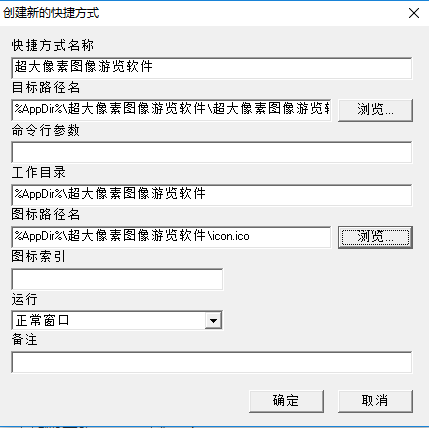
没有设置注册表
闪图自定义设置

外部工具 无设置
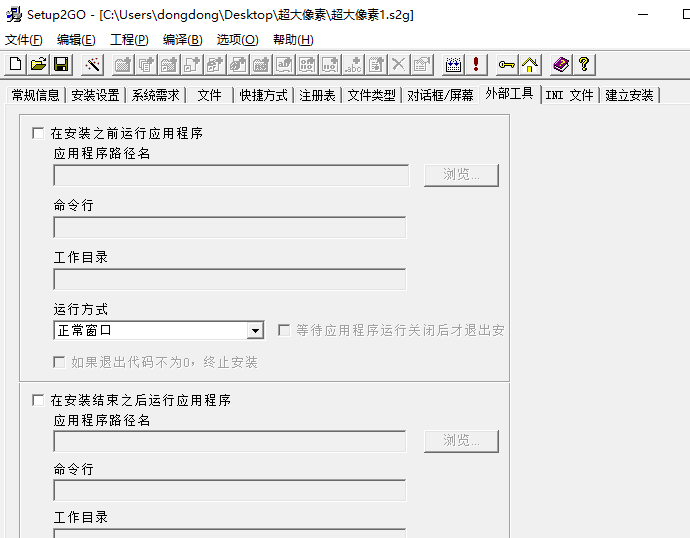
初始化参数文件 无设置

最后生成
设置输出路径+图标+安装包名字,点击建立
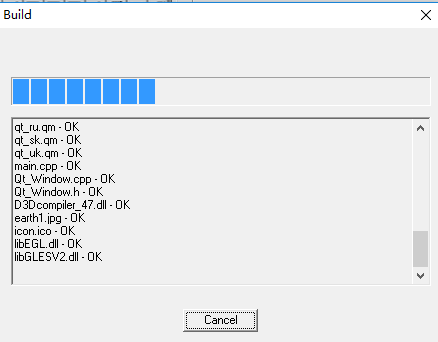
生成安装文件

安装测试

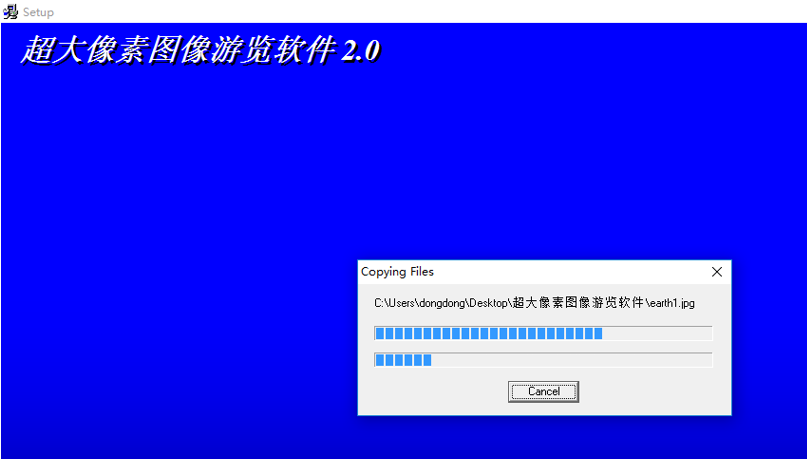
安装成功

运行
卸载
